Intellij idea 系列教程之常用配置项
Posted binarylei
tags:
篇首语:本文由小常识网(cha138.com)小编为大家整理,主要介绍了Intellij idea 系列教程之常用配置项相关的知识,希望对你有一定的参考价值。
Intellij idea 系列教程之常用配置项
Intellij idea 系列教程目录(https://www.cnblogs.com/binarylei/p/10347600.html)
- Language level 和 Java Compiler 版本自动变化问题
- 去除 IDEA 报黄色灰色的重复代码的下划波浪线
- 添加过滤文件或目录
一、Language level 和 Java Compiler 版本自动变化问题
最近将 Intellij Idea 的版本升级之后,在对 maven 项目进行编译或打包时,经常出现一大堆的错误,错误的提示基本上都是 jdk 版本不正确导致的语法错误。刚开始没太留意,以为是默认配置没有修改。于是把 Settings 中的 Java Compiler 和 Project Settings 中的 Language level 都改为自己使用的版本,比如 jdk1.8 ,问题暂时得到解决。可是下次编译或打包又会偶然出现同样的问题(后来发现之所以偶然出现是因为对 pom 文件改动才会出现)。
1.1 原因分析
经排查,原来是这个问题的根源在于 maven 的 pom.xml 文件中未配置 jdk 版本导致。当未配置 jdk 版本时,一旦 pom 文件发生变化,Java Compiler 和 Language level 会自动变回到原来的默认 1.5 版本。
1.2 解决方案
在 pom 文件中添加 maven-compiler-plugin 插件,并指定 jdk 使用的 jdk 版本即可解决上面问题。maven-compiler-plugin 的配置同时对 Java compiler 和 Language level 同时生效。
配置内容如下:
<build>
<plugins>
<plugin>
<groupId>org.apache.maven.plugins</groupId>
<artifactId>maven-compiler-plugin</artifactId>
<version>3.5.1</version>
<configuration>
<source>1.8</source>
<target>1.8</target>
</configuration>
</plugin>
</plugins>
</build>二、去除 IDEA 报黄色灰色的重复代码的下划波浪线
IDEA 中根据设置的不同,有些代码页,当代码重复比较多时,会出现灰色或黄色的破浪线。
本身是一个不错的功能,为了减少一定量的重复代码,提醒开发人员注意,但是如果有时几行代码的重复没必要扔到一个统一的地方处理,这是总是提醒,干扰视线。这里根据个人习惯,还是关闭这个功能比较好。
解决方案
在 setting 里面 搜索 inspections -> General -> Duplicated Code 取消勾选,提交之后就可以了。
三、添加过滤文件或目录
- Settings → Editor → File Types
- 在下方的忽略文件和目录(Ignore files and folders)中添加自己需要过滤的内容
下图为我自己添加过滤的内容,例如:
*.iml;*.idea;*.gitignore;*.sh;*.classpath;*.project;*.settings;target;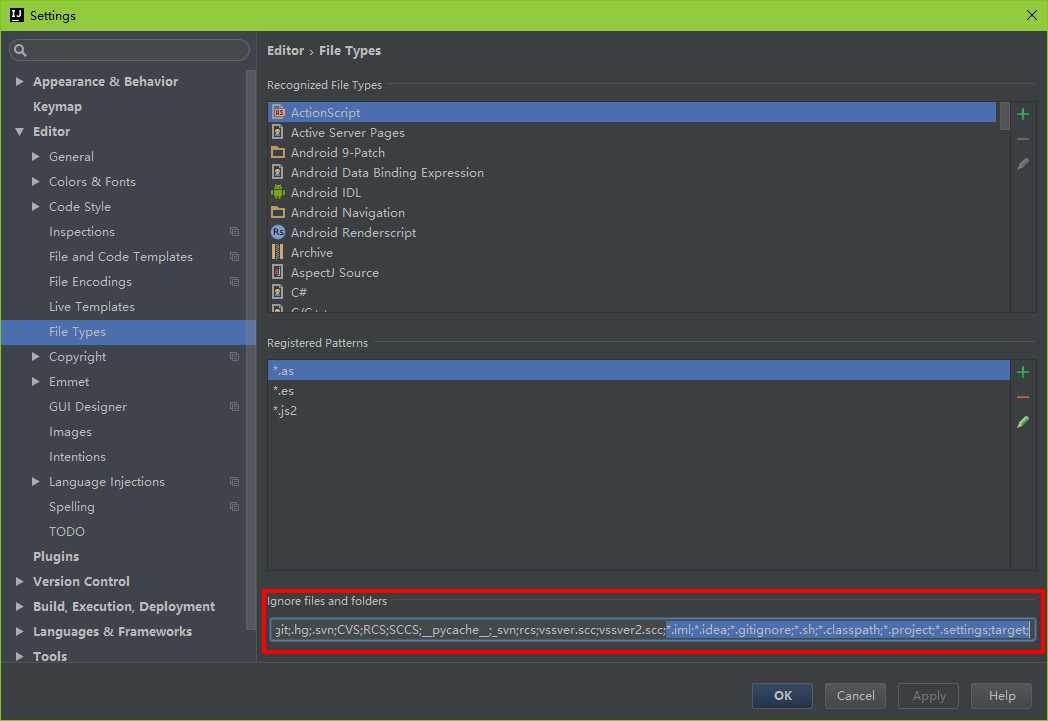
每天用心记录一点点。内容也许不重要,但习惯很重要!
以上是关于Intellij idea 系列教程之常用配置项的主要内容,如果未能解决你的问题,请参考以下文章
开发工具系列IntelliJ IDEA 全家桶 IDEA 2020.2 激活到 2089 年
Intellij idea史上最简单的教程之Linux下安装与破解Intellij idea2017